- Широк спектар корисника известио је да њихов управљачки програм за екран осетљив на додир Леново Флек 5 не ради и схватамо колико је досадан.
- Онемогућавање и омогућавање повезаних компоненти може бити корисна опција коју бисте требали размотрити.
- Уграђени управитељ уређаја ОС-а показао се као згодан метод за решавање вашег проблема.
- Да бисте обезбедили брзо и ефикасно поправљање екрана осетљивог на додир Леново Флек 5, топло се препоручује коришћење наменског софтвера.

Овај софтвер ће поправити уобичајене рачунарске грешке, заштитити вас од губитка датотека, малвера, квара хардвера и оптимизирати ваш рачунар за максималне перформансе. Решите проблеме са рачунаром и уклоните вирусе сада у 3 једноставна корака:
- Преузмите алатку за поправак рачунара Ресторо који долази са патентираним технологијама (патент доступан овде).
- Кликните Покрените скенирање да бисте пронашли проблеме са Виндовсом који би могли да узрокују проблеме са рачунаром.
- Кликните Поправи све да бисте решили проблеме који утичу на сигурност и перформансе рачунара
- Ресторо је преузео 0 читаоци овог месеца.
Леново Флек 5 је сјајан уређај са великим могућностима који својим корисницима нуди широк спектар корисних функција. Међутим, корисници су се жалили да је то екран осетљив на додир не ради у неким случајевима.
Најчешће се овај проблем јавља изненада, без икаквих промена. Екран осетљив на додир описан је као да не може правилно да реагује.
У данашњем чланку ћемо вам показати неке од најбољих опција за израду вашег Леново Флек 5 екрана осетљивог на додир возач радити.
Како могу да поправим управљачки програм екрана осетљив на додир Леново Флек 5?
1. Проверите да ли постоје исправке за Виндовс
- Отвори Подешавања.
- Иди на Ажурирање и сигурност.

- Са леве стране изаберите Виндовс Упдате, а затим кликните на Провери ажурирања, са десне стране.

2. Користите Девице Манагер
- Отвори Менаџер уређаја.

- Проширити Уређаји за људски интерфејс.
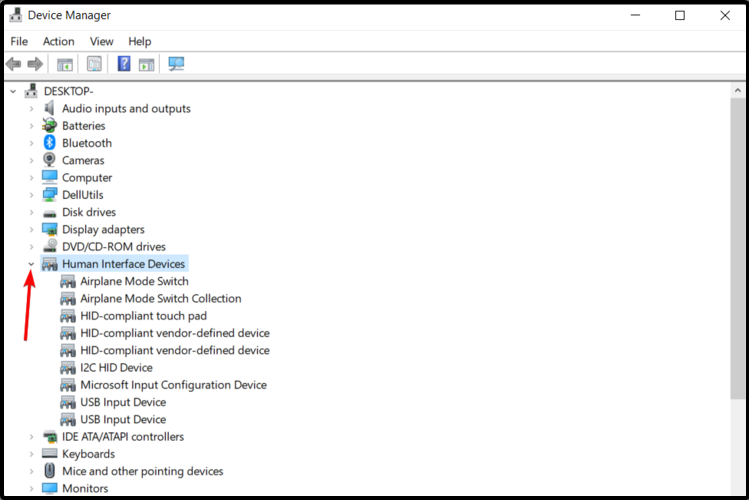
- Десни клик на Екран осетљив на додир у складу са ХИД-ом или Уређај компатибилан са ХИД-ом, затим кликните на Онемогући уређај.

- Када се појави следеће питање Да ли стварно желите да га онемогућите?, изаберите Да.
- Поновите горње кораке за све повезане управљачке програме.
- Поново покрените рачунар, а затим одаберите Омогући да донесе тачбек.
3. Вратите управљачки програм на претходну верзију
- Отвори Подешавања.
- Изаберите Ажурирање и сигурност.

- Са леве стране кликните на Опоравак.

- Под Вратите се на претходну верзију оперативног система Виндовс 10, кликните на Почети дугме.

Ако дугме Започни није доступно, следите кораке у наставку:
- ОтвориКонтролна табла.

- Тип Опоравак у траци за претрагу, а затим је одаберите са приказане листе.

- Изаберите Отворите Систем Ресторе.
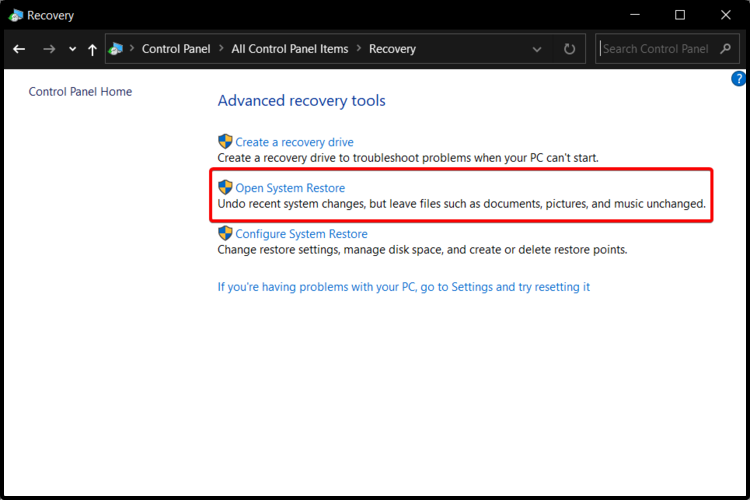
- Кликните на Следећи, а затим изаберите најновије Врати тачку где је уређај радио.
4. Поновно калибрирањее екран за унос додиром
- Отвори Контролна табла.

- Изаберите Поставке таблет рачунара.
- Кликните на Приказ картицу, а затим изаберите Калибрирај.
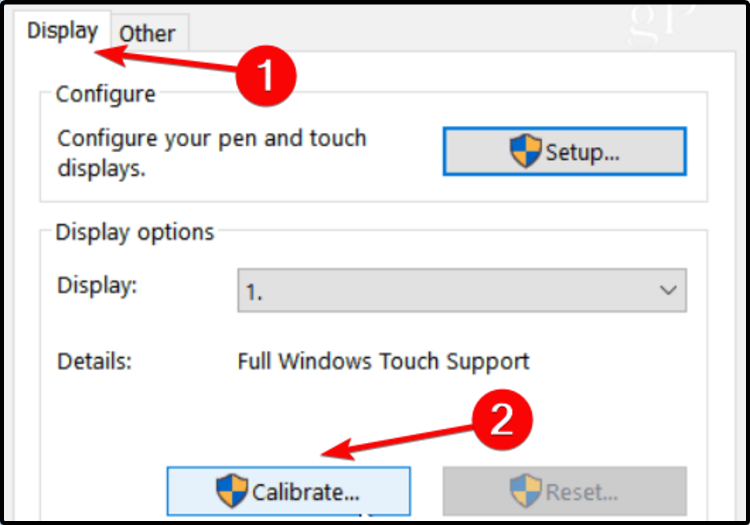
- Следите кораке приказане на екрану.
5. Поправите свој уређивач регистра
- Идите на Старт и откуцајте Командна линија.
- Кликните десним тастером миша на резултат и изаберите Покрени као администратор.

- Откуцајте следећу команду: сфц / сцаннов
- Сачекајте док се процес скенирања не заврши, а затим поново покрените рачунар.
- Све оштећене датотеке ће се заменити приликом поновног покретања.
6. Користите наменски софтвер
Такође бисте требали размотрити подршку специјализованог софтвера. За разлику од горе наведених метода, овај ће аутоматски тражити проблеме са управљачким програмима.
Штавише, стално ће ажурирати ваше компоненте, без потребе да се узнемиравате.
Шта је најбоље од сазнања да имате приступ тако моћном савезнику?
 Управљачки програми су неопходни за ваш рачунар и све програме које свакодневно користите. Ако желите да избегнете падове, замрзавања, грешке, заостајање или било које друге проблеме, мораћете да их редовно ажурирате.Стална провера да ли постоје ажурирања управљачких програма одузима пуно времена. Срећом, можете да користите аутоматизовано решење које ће сигурно проверавати да ли постоје нова ажурирања и примењивати их с лакоћом, и зато вам топло препоручујемо ДриверФик.Следите ове једноставне кораке за безбедно ажурирање управљачких програма:
Управљачки програми су неопходни за ваш рачунар и све програме које свакодневно користите. Ако желите да избегнете падове, замрзавања, грешке, заостајање или било које друге проблеме, мораћете да их редовно ажурирате.Стална провера да ли постоје ажурирања управљачких програма одузима пуно времена. Срећом, можете да користите аутоматизовано решење које ће сигурно проверавати да ли постоје нова ажурирања и примењивати их с лакоћом, и зато вам топло препоручујемо ДриверФик.Следите ове једноставне кораке за безбедно ажурирање управљачких програма:
- Преузмите и инсталирајте ДриверФик.
- Покрените апликацију.
- Сачекајте да ДриверФик открије све ваше неисправне управљачке програме.
- Софтвер ће вам сада показати све управљачке програме који имају проблема, а ви само требате да изаберете оне које бисте желели да поправе.
- Сачекајте да ДриверФик преузме и инсталира најновије управљачке програме.
- Поново покренути рачунару да би промене ступиле на снагу.

ДриверФик
Возачи више неће стварати проблеме ако данас преузмете и користите овај моћни софтвер.
Посетите сајт
Изјава о одрицању одговорности: овај програм треба надоградити са бесплатне верзије да би извршио неке одређене радње.
Ово су биле најбоље опције које вам дефинитивно могу помоћи да решите проблем са Леново Флек 5 додирним екраном.
Ако имате још нека додатна питања, слободно оставите коментар у одељку испод.
 И даље имате проблема?Поправите их помоћу овог алата:
И даље имате проблема?Поправите их помоћу овог алата:
- Преузмите овај алат за поправак рачунара оцењено одличним на ТрустПилот.цом (преузимање почиње на овој страници).
- Кликните Покрените скенирање да бисте пронашли проблеме са Виндовсом који би могли да узрокују проблеме са рачунаром.
- Кликните Поправи све да реши проблеме са патентираним технологијама (Ексклузивни попуст за наше читаоце).
Ресторо је преузео 0 читаоци овог месеца.


![[Исправљено] Ажурирање компаније Делл за Виндовс 10 не ради / апликација је покварена](/f/eb98dc5f76df05a56d73a20398747d4d.jpg?width=300&height=460)